Choose your operating system:
Windows
macOS
Linux
在虚幻引擎4(UE4)中,利用实时合成插件 Composure 可处理图像合成过程。使用此插件,在编辑器或游戏中操作时可将如计算机生成(CG)或现实源到图层等不同源中的视觉元素合并为单个无缝混合图像。在影视视觉特效(VFX)行业,针对电影和电视,单帧合成主要为离线处理进程,迄今为止各帧均需花费时间进行渲染。
若开始合成时已考虑预可视化,此插件对导演或其他现场创作人员尤其有用,可使其了解最终渲染效果,甚至可修改表演或镜头设置方式。对于合成人员,预可视化可作为指导,帮助其完成如Nuke、Fusion等其他第三方行业标准软件中的工作。
启用Composure插件
要访问Composure合成工具,前往 编辑(Edit) 菜单并打开 插件(Plugins) 浏览器。在 合成(Compositing) 类别下,启用 Composure 并重启编辑器,以使更改生效。

合成树面板
Composure插件启用后,在 窗口(Window) 菜单中访问 Composure合成(Composure Compositing) 面板。

使用此面板构建合成 元素 的层级。此类元素是负责渲染一段合成场景的对象。例如,上述层级由名为"My_Composite"的合成构成。其共有三个元素,分别为"FG_Element"、"BG_Element"、"Media_Plate"。各元素包含合成在一起的不同场景部分。FG_Element和BG_Element元素是 CG图层 元素,同时包含场景中的前景和背景对象。Media_Plate是 媒体板 图层,用于将视频输入到合成管道。
右键点击Composure合成(Composure Compositing)面板时,选择New Comp Shot**.mp Shot**添加自己的合成。

右键点击此合成镜头时,通过选择 添加图层元素(Add Layer Element) 并在 选取元素类型(Pick an Element Type) 选择窗口中选择要添加的元素类型,添加新元素。
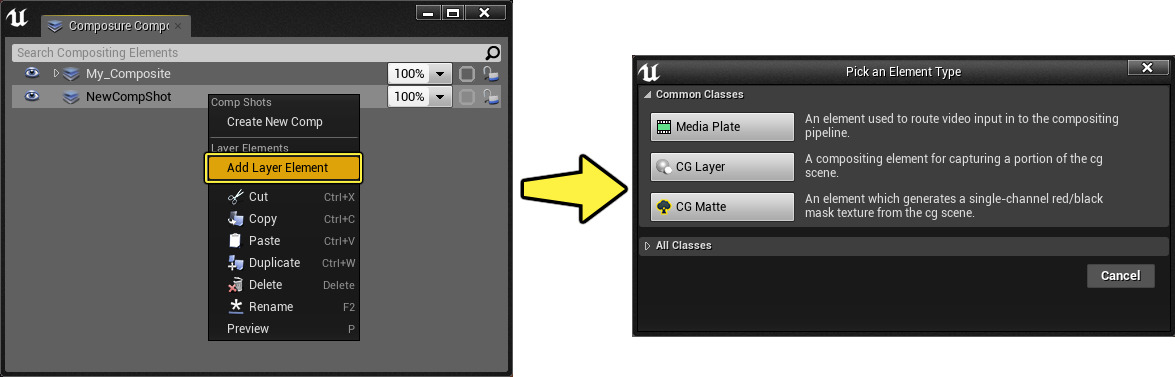
元素可以在层级结构中上下嵌套,以决定可在层级树中较高级别的元素中进行跨元素使用的元素。注意:元素即关卡中的Actor,可像其他Actor一样添加。此面板提供此类元素的嵌套方法,进行整理并公开部分控件,以便于使用。
为了在场景中可移植和易用,需确保元素添加到各自的子关卡。由于其为关卡Actor,因而可在能打开的其他关卡中加载合成树。
Composure合成面板剖析
-
元素行(Element Row) 由合成镜头构成,而合成镜头则由场景内合成元素组成。启用拥有代表当前加载贴图中各图层的行。
-
元素命名(Element Name) 是给定各各添加图层元素的唯一命名,用于引用合成材质图表中找到的特定元素。
-
使用 眼睛(Eye) 按钮可开启或关闭各合成镜头或图层元素。
-
透明度 框控制选定合成镜头或图层元素的不透明程度。在此文本框中输入值或点击下拉菜单,使用滑块可控制可见性。
-
锁 可切换冻结帧元素。针对流送进入的动画或视频,此功能可暂停元素渲染,同时冻结其位置。
-
利用 媒体输出(Media Output) 开关可开启/关闭选定合成镜头或图层元素的渲染结果。首次开启此开关时,将提示选取(或创建) 媒体输出定义 资源。提供目标输出的资源细节(例如卡或端口)。
-
选择合成镜头或图层元素时,可在关卡的 细节(Details) 面板中找到此元素的属性和特性。可在 Composure 类别下找到合成特定设置。
-
选择合成镜头或图层元素时,关卡视口中将显示 元素预览窗格(Element Preview Pane) ,与摄像机Actor(Camera Actors)预览窗格类似。其显示选定元素的渲染,元素处于错误状态时还将显示错误消息。例如,若无信息显示,将显示"空白(Empty)"。
在线性颜色空间中处理元素。预览将默认显示sRGB的线性转换,并显示无色调映射的图像,结果可呈现曝光效果。可选择更改元素的预览方式,如通过自定义材质添加色调映射。
合成元素
元素 是用于构建合成图像的单个构建块,其可为合成镜头或单个图层元素。各元素共同组成合成图像,合成图像又由图层或关卡Actor构成,分别负责渲染一段合成场景。图层Actor分别负责渲染一段合成场景。
内部通道
各元素均拥有其执行的内部通道集。此类通道是该元素类型特有的连续步集。在渲染合成中的元素时,各通道均为独立的步。无通道的元素不进行操作。可用的通道类型众多,某些元素原型还附带自己的预定义通道。例如,媒体板元素已内置色度镶迭和防溢出通道。
元素剖析
在Composure合成树(Composure Compositing Tree)窗口中选择元素时,关卡中的 细节(Details) 面板将显示此选定元素的信息和属性。

-
利用 输入(Inputs) 属性,有些元素可访问合成系统之外的资源,例如使用视频输入的媒体纹理。此类资源提供将依赖项传到元素的方法,同时充当特殊通道,供其他后续通道和部分带有预定义输入的元素类型引用。
-
利用 目标摄像机Actor ,部分需要视点进行参考的元素类型可在关卡中使用摄像机Actor。若未定义,元素将搜索关卡,并指定找到的首个摄像机Actor。可为单个元素覆盖此项,或从根元素进行继承。
-
变换(Transforms) 是一类通道,其会获取某类输入并将其修改,或将其用于生成新内容。例如,颜色变换获取一个颜色空间的图像,并将其放入另一颜色空间。此列表中的最后变换将产生元素最终渲染结果。
-
通道 的类型众多,例如色度镶迭、防溢出,甚至是可添加的自定义通道。此类通道通常共享部分属性,但有的通道也可能具有有独特属性。
-
启用(Enabled) 标签可开启/关闭通道。禁用后,通道将不执行通道自身操作。
-
通道命名(Pass Name) 提供后续通道可引用的命名。
若要在材质中引用通道,其必须使用唯一命名。
-
中级(Intermediate) 标签控制后续通道是否使用此通道。通常默认仅下一通道需要进行使用。之后,将释放其渲染目标,供其他通道使用。若需延长通道结果的访问时间,则禁用此标签。
元素和通道的渲染共用一个渲染目标池。所有目标每帧均返回到此池并重新分配。此池中未使用的目标将被清空。
-
-
输出(Outputs) 是另一种形式的通道,其对元素的渲染结果无贡献。相反,其会将通道的结果路由到他处,如视频采集卡或玩家视口。
-
渲染分辨率(Render Resolution) 定义元素的分辨率输出。其可被覆盖,或自父项继承,而部分通道可覆盖或扩展此设置。
-
在 预览变换(Preview Transforms) 中,元素于其线性颜色空间中处理。预览元素时默认无色调映射,因此其颜色将发生曝光。利用元素上的可选变换,可调节编辑器中预览图像的方式。
-
自动运行(Auto Run) 标签可切换元素状态,防止其运行(或渲染)。Composure合成面板树视图中的眼睛图标同样会反映此标记状态。
合成材质
以下章节对UE4中合成流程各部分的工作原理和合并方式进行了详细讲解。
欲了解使用Composure创建基本合成的分步指南,参见 Composure快速入门 。
嵌套元素
元素可嵌套在另一元素之下,并可将任意类型的元素放入层级,但应将最终合成放在顶部,图层元素列在下方。要添加新嵌套元素,右键点击所需父元素,并在快捷菜单中选择 添加层元素(Add Layer Element) 。然后,在窗口中选择要添加的元素类型。
嵌套元素将决定合成中使用的元素渲染顺序。最后渲染父元素,并预先渲染其下内容。父元素可使用其渲染通道中子项的渲染结果。
自定义材质通道
自定义材质通道 为变换通道,利用其可将用户编写材质添加到合成流程。在此材质中,可按命名引用子元素。

在材质中引用元素
在材质中,创建 纹理参数 并使用子元素的渲染结果自动填充该参数。以合成树中找到的子元素名,命名参数。

由于输出只需单个颜色,将使用后期处理材质合成此类材质。若需要,可启用后期处理材质的 输出透明度(Output Alpha) 。
使用细节(Details)面板将此材质插入 材质 槽中。若设置全部正确,其应开始在视口预览中工作。

若预览中未显示子元素,重新检查命名是否完全匹配。拼写错误或多余空格可能导致此操作失败。
若子元素已禁用且尚未渲染,将使用透明黑色纹理填充纹理参数。若未找到指定元素,纹理将使用材质中的默认纹理。
使材质可移植
在材质中按命名引用元素十分简单,但会导致材质变得非常专用化;该方式仅适用于拥有特定命名的元素。或者,给定材质纹理参数泛型命名,对对其设置,以引用通道属性中的子元素。

在通道上设置材质后,其将拥有名为 输入元素(Input Elements) 的属性部分。 输入元素(Input Elements) 部分将列出材质中的所有纹理参数,以便设置以引用特定子元素。
在材质中引用其他通道
与元素类似,材质可引用已运行的其他通道,这就是在单个元素中进行渐进变换的方式。举例而言,我们可以通过媒体板构成色度镶迭通道,以及使用镶迭结果的防溢出通道。

若需引用通道(非当前通道之前通道),则需取消勾选此通道的 中间(Intermediate) 标签。
特殊参数名PrePass
PrePass 为特殊参数名,可解释为_引用此之前运行的通道_。在材质中使用可使其可移植性更强,而无需在细节(Details)面板中设置参数映射。

将两个元素合成在一起
项目会默认通过后期处理流程发送透明度数据。为使CG图层正常运行,需将项目设置中的 启用后期处理中的透明度通道支持(Enable alpha channel support in post processing) 设为 仅线性颜色空间(Linear color space only) 。该设置位于渲染(Rendering)> 后期处理(PostProcessing)类别下。
利用以下功能可降低元素在材质中合成的难度:
Over 节点获取输入A并将输入B覆盖在其上,同时使用A的不透明度将两者混合。此节点获取flaot4 RGBA向量,并期望RGB通道与其透明度值预乘。

在下例中,Over材质表达式正将
FG_Element
和
BG_Element
进行混合。
FG_Element
的透明度用于将前景对象和背景板进行混合。

公开材质参数
材质标量和向量参数将自动向 材质参数(Material Parameters) 类别下的通道细节(Details)面板公开。如此便可轻松调整、调节和试验合成。

在此范例材质中, 融合(Blend) 标量参数将自动向元素的细节(Details)面板公开。在编辑器中操作时,调整此参数的值便于快速编辑或试用设置。
输出合成
输出 通道负责将不同元素的最终结果路由到某个外部使用者。各元素均含有供添加输出通道的位置。
点击 输出(Outputs) 旁的 添加(add) ( + )按钮,将显示以下选项:

-
媒体采集(Media Capture)
-
图像序列(Image Sequence)(exr)
-
玩家视口(Player Viewport)
-
渲染目标资源(Render Target Asset)
最常见(或主要)的输出是利用 媒体采集(Media Capture) 通道输出到采集卡。使用树面板按钮可轻松、快捷地向元素添加媒体采集通道:

使用Sequencer导出合成
备选工作流是通过 Sequencer 渲染出合成和其他图层或通道。

欲了解更多信息,参见 使用Sequencer实时合成 。


